İlan
 Bir süre önce, Tina hakkında yazdı Sohbet deneyiminizi geliştirmek için sahip olmanız gereken 3 Skype uygulaması 3 Sohbet Deneyiminizi Geliştirmek için Skype Uygulamaları OlmalıdırSkype, Windows, Mac, Linux, iOS ve Google Android dahil olmak üzere birçok farklı platformda kullanılabilen ücretsiz bir video ve sesli sohbet istemcisidir. Skype'ın bu kadar başarılı olmasının bir nedeni, yüksek ... Daha fazla oku . Bu yayında belirtildiği gibi Skype, bazı Skype uygulamalarını yükledikten sonra daha da yararlı olabilecek kullanışlı ve popüler bir sohbet ve VoIP uygulamasıdır.
Bir süre önce, Tina hakkında yazdı Sohbet deneyiminizi geliştirmek için sahip olmanız gereken 3 Skype uygulaması 3 Sohbet Deneyiminizi Geliştirmek için Skype Uygulamaları OlmalıdırSkype, Windows, Mac, Linux, iOS ve Google Android dahil olmak üzere birçok farklı platformda kullanılabilen ücretsiz bir video ve sesli sohbet istemcisidir. Skype'ın bu kadar başarılı olmasının bir nedeni, yüksek ... Daha fazla oku . Bu yayında belirtildiği gibi Skype, bazı Skype uygulamalarını yükledikten sonra daha da yararlı olabilecek kullanışlı ve popüler bir sohbet ve VoIP uygulamasıdır.
Mesaj, çağrıları kaydetmek, geçmişi yönetmek ve çağrıda bir beyaz tahta kullanmak için 3 mükemmel uygulamayı açıkladı. Ancak, birden fazla hesap başlatma, yazım denetimi ekleme, sohbetleri çevirme ve tek bir tıklamayla çağrı başlatma gibi Skype uygulamalarıyla yapabileceğiniz çok daha fazla şey var.
Bazı Skype uygulamaları Skype'ın kendisinden izin gerektirir. Bunun nasıl yapılacağı hakkında tam bir açıklama için göz atın
Tina’nın gönderisi 3 Sohbet Deneyiminizi Geliştirmek için Skype Uygulamaları OlmalıdırSkype, Windows, Mac, Linux, iOS ve Google Android dahil olmak üzere birçok farklı platformda kullanılabilen ücretsiz bir video ve sesli sohbet istemcisidir. Skype'ın bu kadar başarılı olmasının bir nedeni, yüksek ... Daha fazla oku . Şimdi harika Skype uygulamalarına göz atalım!Aynı bilgisayarda düzenli olarak birden fazla Skype hesabı kullanıyorsanız ve sürekli olarak farklı hesaplarda oturum açmak ve oturum kapatmaktan sıkılmışsanız, Çoklu Skype Launcher Çoklu Skype Launcher ile Birden Çok Skype Hesabı Nasıl Çalışır [Windows]Birden fazla Skype hesabınız varsa ve aynı anda oturum açmak istiyorsanız ne yapardınız? Daha önce, bu Program Dosyalarını değiştirmeyi veya Skype'ın birden çok örneğini yüklemeyi gerektirir, ancak bir ... Daha fazla oku çok kullanışlı olacak.

Uygulamayı indirmeniz, tüm Skype hesaplarınızı eklemeniz yeterlidir. Birden fazla hesap başlatmak istediğinizde, Multi Skype Launcher'ı açın ve kullanmak istediğiniz hesapları başlatın. Eklediğiniz her hesap için, bilgisayar başlatıldığında ve hesabın simge durumuna küçültülüp başlatılmayacağı konusunda otomatik oturum açmayı seçebilirsiniz.
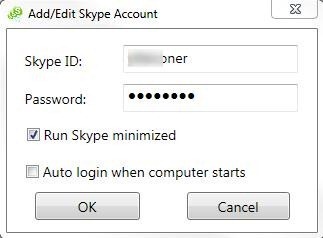
Otomatik giriş yapmayı seçerseniz, karışıklığı önlemek için Araçlar -> Seçenekler -> Genel Ayarlar bölümünden Skype’ın yerel otomatik giriş seçeneğini devre dışı bırakmanız gerektiğini unutmayın.
Uygulama sorunsuz çalışıyor ve her iki Skype hesabımı da aynı anda sorunsuz bir şekilde kullanabildim.
Bugünün dünyasında, alıştığımız yerleşik yazım denetleyicileri olmadan yazmak gittikçe zorlaşıyor. Her yerdeler ve utanç verici yazım hatalarını ve daha da utanç verici yazım hatalarını yakalamak için onlara güveniyoruz. Ancak Skype sohbetinde bir sohbet yok. Ursa Yazım Denetleyicisi bu işlevi Skype'a ekler ve bir bağlam menüsünde doğru yazım önerileri sunar.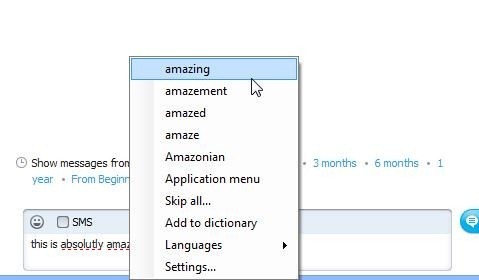
Ursa Yazım Denetleyicisi bireysel kullanıcı bazında çalışır. Kısayol tuşlarını etkinleştirmek ve devre dışı bırakmak için ayarlarsınız ve çalışmasını istediğinizde, tercihlerde ayarladığınız etkinleştirme kısayol tuşuna basmanız yeterlidir. Aynı anda birden fazla kullanıcıyla sohbet ediyorsanız, her biri için etkinleştirmeniz gerekir. Bu, ona nasıl baktığınıza bağlı olarak hem aşağı hem de yukarı taraftır.
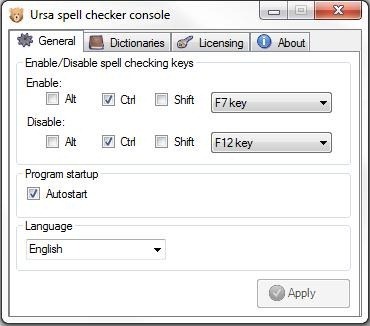
Ursa'ya birden fazla dil indirebilir ve farklı diller için bir yazım denetleyicisinin keyfini çıkarabilirsiniz. Ursa'yı sadece İngilizce ile denedim, bu yüzden yorumlarda diğer dillerle nasıl çalıştığını bize bildirin.
Skype için palyaço balığı
Basit bir yazım denetleyicisinden daha fazlasına ihtiyacınız varsa veya Ursa aradığınız şey değilse, Skype için Clownfish'i deneyin. Bu uygulama, çok dilli bir yazım denetleyicisi üstünde, canlı çeviri ve metin-konuşma sunuyor.
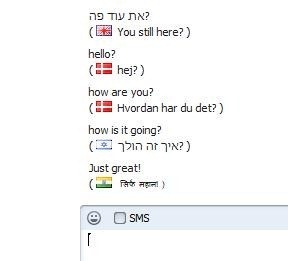
Uygulamanın bağlam menüsü ilk başta biraz korkutucu, ancak bir kez büyüklüğüne girdiğinizde gezinmek o kadar karmaşık değil.
Çeviriler için birkaç farklı sözlük arasından seçim yapabilir ve bunları kullanmak istediğiniz diller için ayarlayabilir veya Skype'ın dilleri otomatik olarak algılamasına izin verebilirsiniz. Ayrıca mesajları şifreleyebilir, yazım denetleyicisini ayarlayabilir (sözlükleri indirmeniz gerekecek), konuşmadan metin oluşturabilir ve daha pek çok şey yapabilirsiniz.
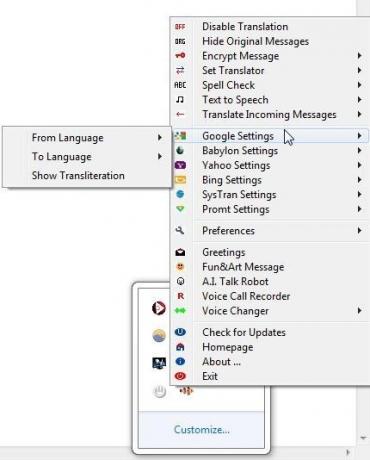
Bu, sık sık farklı dillerde sohbet ediyorsanız ve sürekli olarak Google Çeviri'ye kopyalayıp yapıştırmanız gerekiyorsa hayatınızı kolaylaştırabilecek gerçekten kullanışlı küçük bir uygulamadır. Daha önce de belirttiğim gibi, uygulamanın arayüzünü ilk başta yutmak biraz zor, ama pes etmeyin, bazı gerçek taşlar bulunacak.
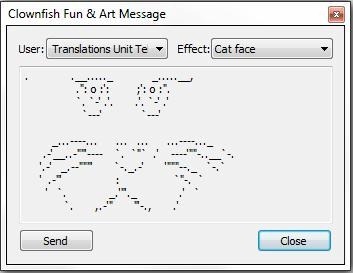
Tıkla
Click.to, sadece Skype için değil, kişisel olarak, Skype ile kullanıldığında özellikle yararlı olduğunu düşünüyorum. Click.to'nun yaptığı şey, panonuzdan veri almak ve daha sonra bu verileri diğer uygulamalarda kullanmanıza izin vermektir. Peki bu Skype ile bize nasıl yardımcı oluyor? Basit. Birisinin size e-posta veya sohbette bir telefon numarası verdiğini veya bir müşteri hizmetleri web sitesinde aramanız gereken bir telefon numarası bulduğunuzu varsayalım. Kopyalamak, Skype'ı açmak ve yapıştırmak yerine kısayol için bir Click.to kullanabilirsiniz.
![Yüklemeniz Gereken 4 Daha Harika Skype Uygulaması [Windows] click](/f/c18433c62c45a76e45dec751d15e67e5.jpg)
Click.to'yu ilk yüklediğinizde, hangi hizmetleri kullanacağını seçebilirsiniz. Ben sadece Skype'ı seçtim.
![Yüklemeniz Gereken 4 Daha Harika Skype Uygulaması [Windows] click](/f/06817d815c6e6636c10356847254e60e.jpg)
Daha sonra, birisi size her yerde bir telefon numarası verdiğinde, onu vurgulayın, panoya kopyalayın ve bir dizi düğme görünecektir. Skype düğmesine tıklarsanız, hemen bir çağrı başlatılır. Basit ve çok çok kullanışlı.
Hangi kısayolları sunduğu, simgelerin boyutu ve konumu ve bu kısayolları otomatik olarak sunup sunmadığı gibi şeyleri kolayca değiştirebilirsiniz.
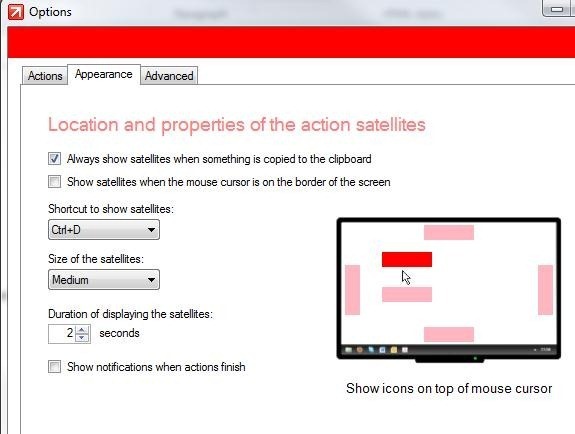
Sonuç
Skype'ı çok kullanıyorsanız, bu uygulamaların sağladığı geliştirmelerin tadını çıkaracaksınız. Ancak Skype deneyiminizi geliştirebilecek başka birçok uygulama var. Gerçekten iyi olanları biliyor musunuz? Yorumlarda bize bildirin, bir sonraki adımda ne yapacağımızı biliyoruz!
Yaara (@ylancet), aynı zamanda biyolog ve tam zamanlı bir inek olan serbest yazar, teknoloji blog yazarı ve çikolata sever.


